Acier, Formé à froid, Bois, et codes de conception du béton
SkyCiv a des modules de conception de membres intégrés pour le module Beam. Ces modèles sont entièrement intégrés, ce qui signifie que vous les modélisez dans le programme. Tous les résultats, les propriétés et les dimensions sont chargées directement dans le programme afin que vous n'ayez pas à perdre du temps à ressaisir toutes ces informations.
En ce moment, SkyCiv Beam propose les modules de conception de membres suivants:
- États Unis
- Européens
- l'Australie
- Canada
- CSA S16;
- CSA A23.3;
- Grande-Bretagne
- BS 5950;
- BS 8110;
- Inde
- EST 800 LSM et WSM
Les modules de conception des membres sont disponibles dans le logiciel après résoudre votre modèle de poutre. En cliquant sur le ”divers” L'onglet à gauche de vos résultats d'analyse fera apparaître une liste déroulante de tous les codes de conception répertoriés ci-dessus.
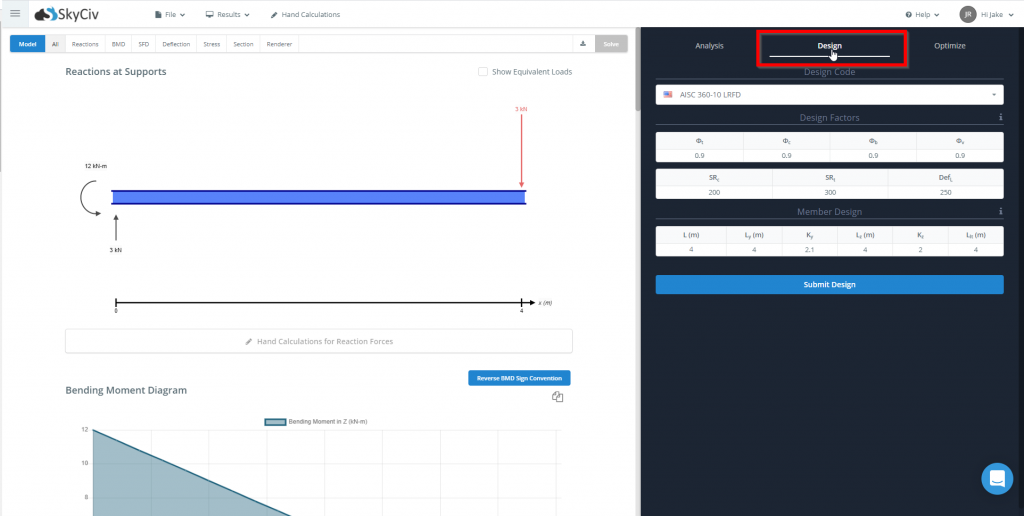
Depuis cet onglet, vous pouvez sélectionner des codes de conception en utilisant le menu déroulant en haut de l'onglet. Les codes de conception sont répertoriés dans l'ordre suivant: Acier général, Acier formé à froid, Bois et béton. Selon la taille de votre écran, vous devrez peut-être faire défiler cette liste pour atteindre tous les codes de conception.
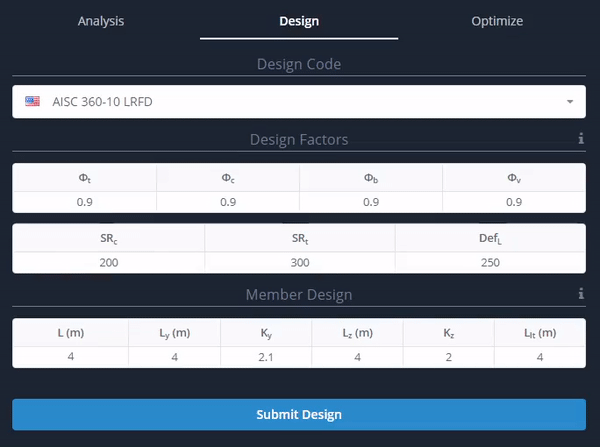
Accéder Acier formé à froid, Bois et Béton codes de conception, veuillez cliquer sur le bouton de lancement de la conception des membres et reportez-vous à la documentation appropriée pour chaque module. Pour les vérifications générales de la conception de l'acier, continuez avec la documentation ci-dessous.
Vérifications de conception en acier intégrées de poutre SkyCiv
Pour exécuter des contrôles de conception en acier intégrés dans le module de poutre, sélectionnez un code de conception en acier dans la liste déroulante des codes de conception. Pour cet exemple, nous utiliserons AISC 360-16 ASD. Veuillez noter que les facteurs et les entrées seront différents pour les autres codes de conception disponibles.
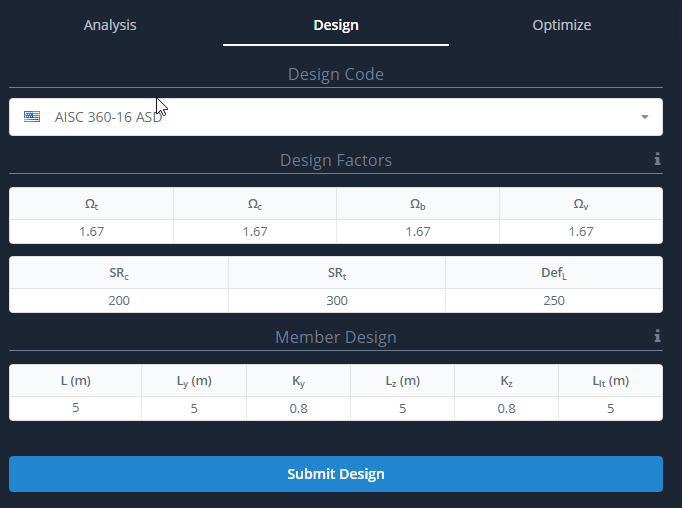
Modification des paramètres de facteur de conception
Pour modifier les facteurs de conception utilisés dans le processus de contrôle de conception, utiliser les tableaux d'entrée fournis. Pour clarifier la signification de chaque paramètre, cliquez sur l'icône d'information à droite de “Facteurs de conception” titre. Les cellules du tableau deviendront modifiables une fois sélectionnées.
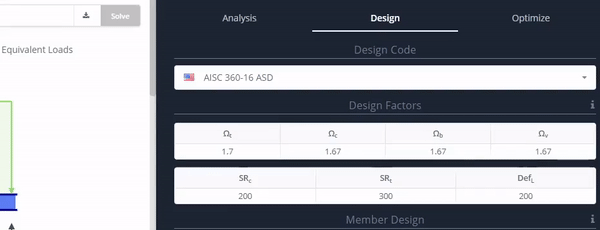
Modification des paramètres de conception de barre, y compris la longueur sans contreventement pour le flambement latéral par torsion
Pour modifier les paramètres de conception des membres, y compris ceux associés au flambement utilisés dans le processus de vérification de la conception, utiliser les tableaux d'entrée fournis. Pour clarifier la signification de chaque paramètre, cliquez sur l'icône d'information à droite de “Conception des membres” titre. Les cellules du tableau deviendront modifiables une fois sélectionnées.
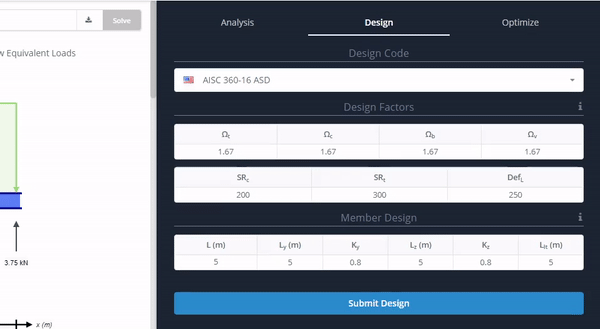
Une fois que vous êtes prêt à exécuter votre conception, cochez appuyer sur le bouton « Soumettre la conception’ bouton.
Résultats de la conception en acier intégrée de la poutre SkyCiv
Résultats de conception
Une fois que vous avez exécuté avec succès un contrôle de conception, les résultats seront disponibles dans l'onglet conception. Le long du panneau supérieur se trouve un résumé de tous les ratios de conception pour votre code. Vous pouvez vous déplacer parmi ceux-ci en sélectionnant chaque résultat un par un.
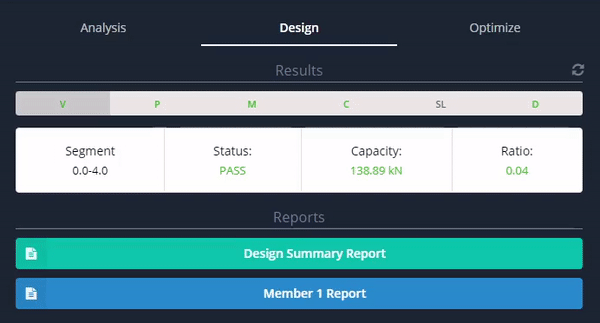
Rapports de conception
Le contrôle de conception renvoie à la fois un rapport de synthèse de conception et un rapport de conception détaillé pour l'élément de poutre.. Pour télécharger ces rapports, sélectionnez le bouton de rapport approprié pour afficher un aperçu de chaque rapport. Depuis l'écran d'aperçu, vous pouvez télécharger le rapport sous forme de document html ou pdf.
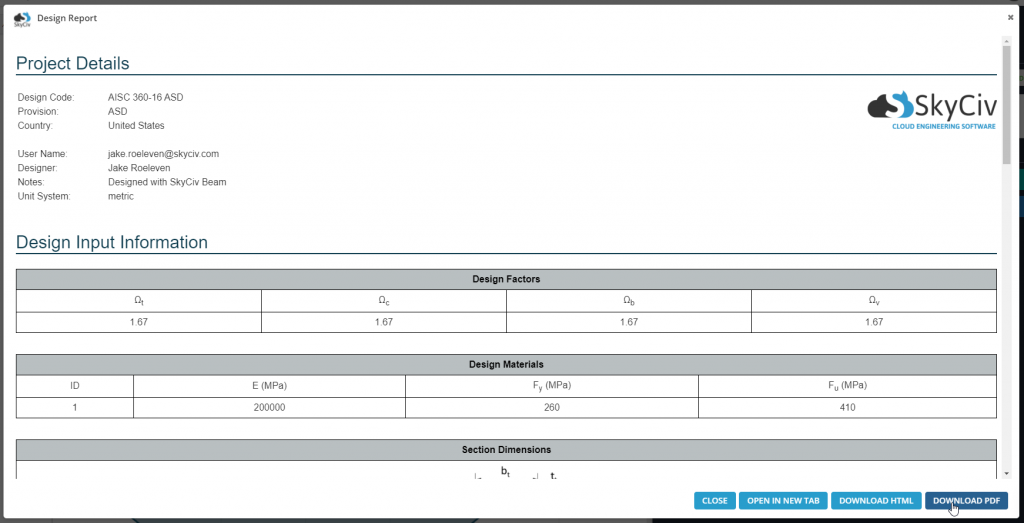
Réinitialisation de la conception
Pour réinitialiser la vérification de la conception, cliquez sur le bouton de réinitialisation à droite de l'en-tête des résultats.
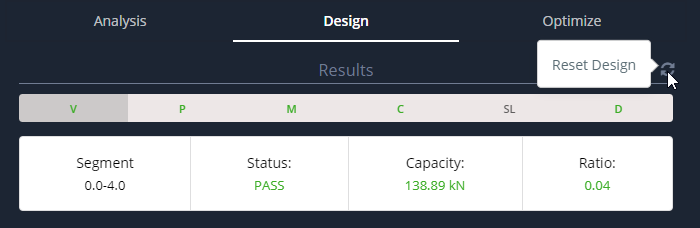
Optimiseur de faisceau SkyCiv
Comme le optimiseur de conception de membre, l'optimiseur de poutre peut optimiser les sections en fonction des conditions de chargement définies dans le module de poutre lui-même. Il parcourt chaque section de la base de données et de la forme pertinentes pour extraire la section la plus optimisée pour les conditions données. L'optimiseur permet également aux utilisateurs de valider directement la section optimisée directement dans leur modèle à partir du panneau des résultats. Vous pouvez exécuter l'optimiseur après avoir terminé un contrôle de conception. Pour exécuter l'optimiseur, sélectionnez l'onglet 'Optimiser'.
Utilisation de l'optimiseur de faisceau SkyCiv
L'optimiseur de faisceau SkyCiv permet à l'utilisateur de modifier certains paramètres avant d'exécuter des optimisations. Sous les "Variables’ titre, vous pouvez choisir d'inclure toutes les sections dans la bibliothèque actuelle ou de définir des hauteurs et des largeurs minimales et maximales pour l'optimiseur. Sous la section liste d'exclusion, vous pouvez saisir des sections que vous souhaitez que l'optimiseur ignore. Cette liste doit être séparée par des virgules. Par exemple (W10, L12x14) exclura toutes les sections de taille W10 et la section de taille W12x14. Vous pouvez également définir le ratio d'utilité maximum pour les chèques. L'optimiseur exclura tous les résultats avec un ratio d'utilité supérieur à cette valeur. Ensuite, vous pouvez définir l'intervalle d'analyse de l'optimiseur. Plus la valeur de l'intervalle d'analyse est faible, plus l'optimiseur sera lent, Cependant, plus le résultat sera précis.
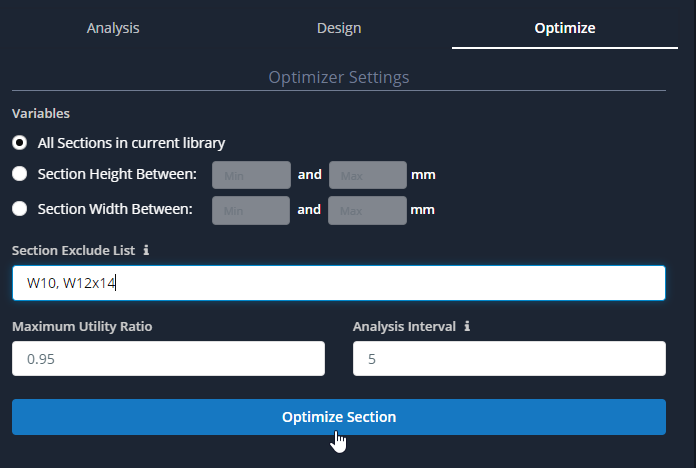
Pour exécuter l'optimiseur, appuyez sur la section 'Optimiser’ bouton.
Résultats de l'optimiseur de faisceau SkyCiv
Une fois que vous avez exécuté l'optimiseur, vous pouvez voir vos résultats avec le « Optimiser’ languette. Ces résultats incluront le Max Utility Ratio de la section optimisée. À partir de ce point, tu as deux possibilités:
Réinitialiser l'optimiseur
Vous pouvez réinitialiser l'optimiseur et réexécuter vos optimisations en utilisant le bouton de réinitialisation situé à droite de l'onglet « Résultats optimisés ».’ titre.
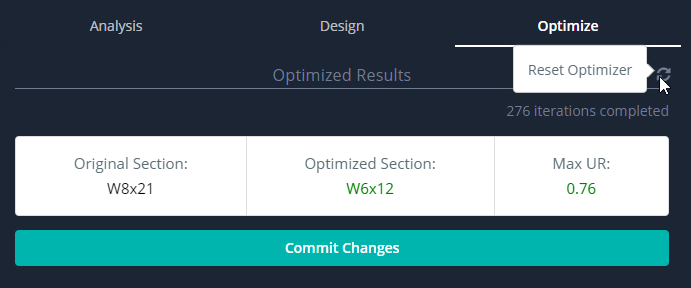
Valider les modifications de l'optimiseur
Vous pouvez valider votre modification de section optimisée dans le modèle avec le "Commit Changes’ bouton. Une fois cette option sélectionnée, le logiciel relancera l'analyse et mettra à jour les résultats.
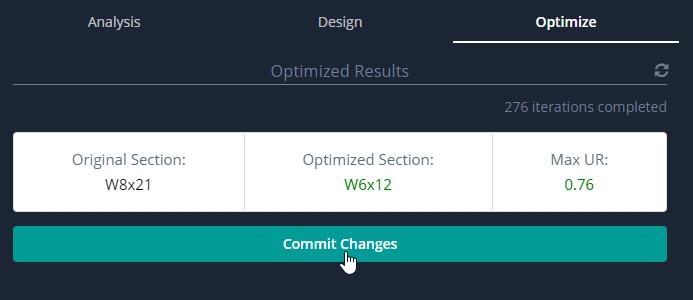
Tutoriels associés
Essayez-le gratuitement!
Vous voulez d'abord essayer le logiciel SkyCiv Beam? Notre Calculateur de poutre gratuit offre la meilleure façon de tester les eaux. L'outil vous permet de calculer les réactions, les efforts tranchants, moments de flexion, déflexion et contrainte pour les poutres en porte-à-faux et simplement supportées!

